Aplikacje mogą funkcjonować z podstawowymi uprawnieniami użytkownika lub z uprawnieniami administratora. W sytuacjach, gdy aplikacja wymaga wyższych uprawnień, zazwyczaj jest to związane z potrzebą wprowadzenia istotnych zmian w systemie. Może to dotyczyć zarówno dużych operacji, takich jak modyfikacja rejestru systemu Windows, jak i drobnych czynności, na przykład zapisywania pliku w chronionej lokalizacji. W przypadku aplikacji jest jasne, że stosują różne poziomy uprawnień w zależności od wykonywanych zadań, ale podobnie działa Eksplorator plików. Domyślnie działa on z standardowymi uprawnieniami użytkownika. Aby uruchomić Eksplorator plików z uprawnieniami administratora, należy skorzystać z pliku Explorer.exe.
Uruchamianie Eksploratora plików z uprawnieniami administratora
Aby rozpocząć korzystanie z Eksploratora plików w trybie administratora, otwórz okno Eksploratora i przejdź do następującej lokalizacji:
C:\Windows
W tej lokalizacji znajdź plik explorer.exe, kliknij go prawym przyciskiem myszy i z menu kontekstowego wybierz opcję „Uruchom jako administrator”. W ten sposób Eksplorator plików uruchomi się z uprawnieniami administratora.
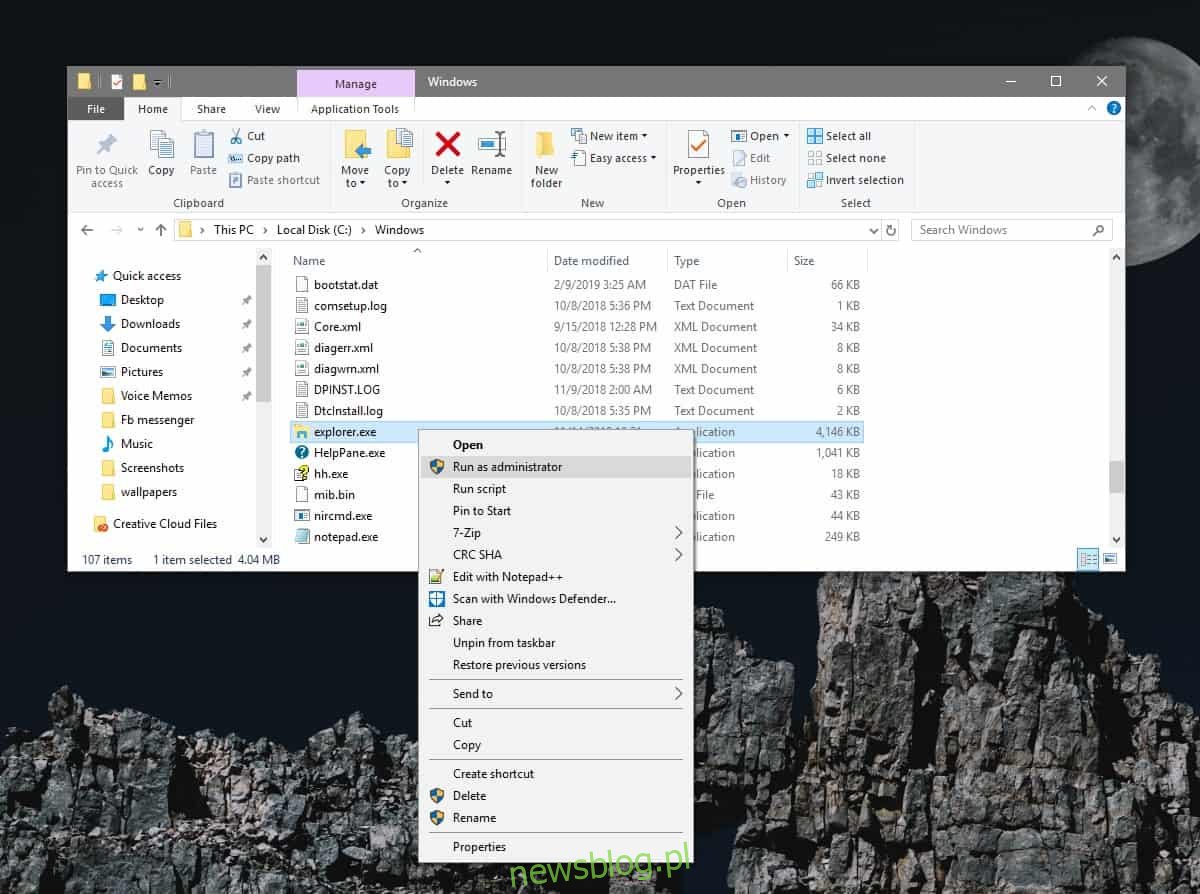
Innym sposobem na uruchomienie Eksploratora plików z uprawnieniami administratora jest skorzystanie z Menedżera zadań. Otwórz Menedżera zadań i wybierz opcję Plik > Uruchom nowe zadanie.
W oknie „Utwórz nowe zadanie” wpisz explorer.exe i zaznacz opcję „Utwórz to zadanie z uprawnieniami administratora”. Następnie kliknij OK, co spowoduje otwarcie nowego okna Eksploratora plików z odpowiednimi uprawnieniami.
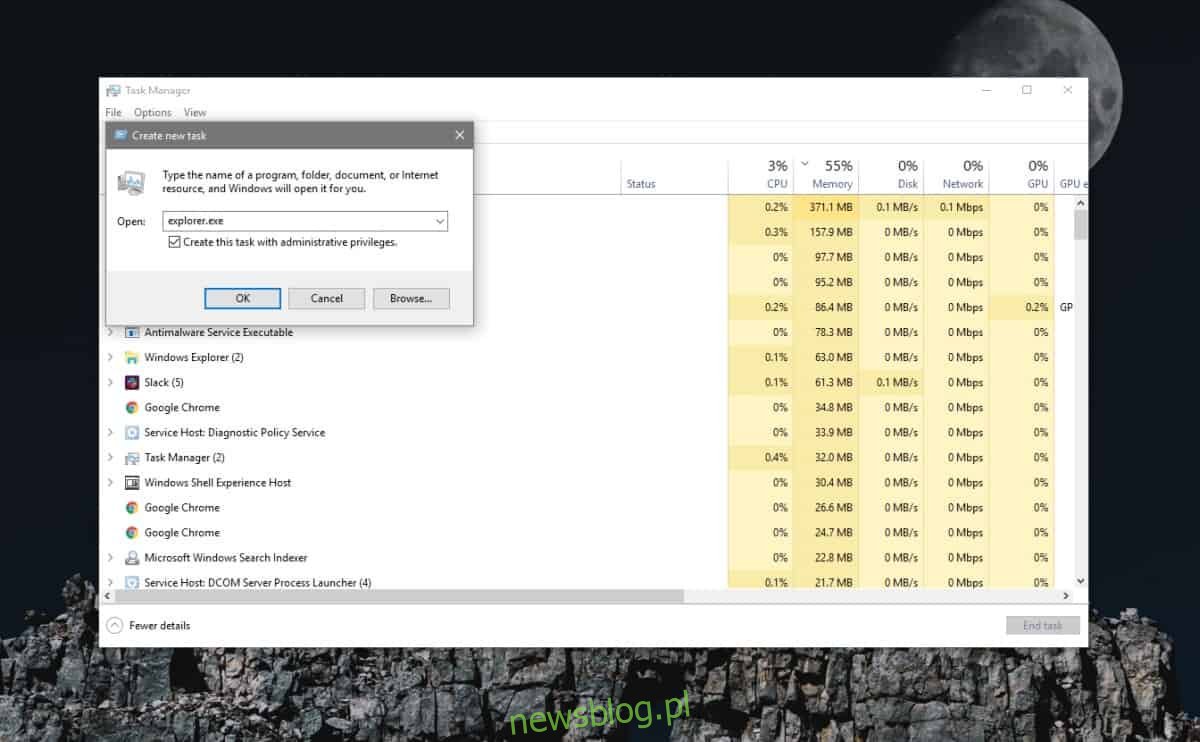
Warto pamiętać, że Eksplorator plików może mieć uruchomione kilka instancji. Kiedy uruchamiasz go jako administrator, tworzysz nowe wystąpienie tej aplikacji z wyższymi uprawnieniami. Pozostałe instancje, które działały wcześniej z podstawowymi uprawnieniami, nie zyskają automatycznie uprawnień administratora.
Uruchomienie Eksploratora plików z uprawnieniami administratora pozwala na dostęp do niektórych zablokowanych katalogów, ale nie oznacza to, że wszystkie foldery będą dostępne. Niektóre z nich są chronione przez TrustedInstaller, a jeśli ten mechanizm uniemożliwia dostęp do danego folderu, nie zdołasz go otworzyć, nawet uruchamiając Eksploratora jako administrator.
W praktyce rzadko zachodzi potrzeba uruchamiania Eksploratora plików z uprawnieniami wyższymi niż standardowe. Aplikacja ta służy głównie do lokalizowania innych programów lub plików, które zazwyczaj uruchamiane są z odpowiednimi uprawnieniami. Zwykłe okno Eksploratora działa równie efektywnie jak to z uprawnieniami administratora. Niemniej jednak, w nietypowych sytuacjach, kiedy zajdzie taka potrzeba, masz możliwość uruchomienia Eksploratora w trybie administratora.
Oczywiście, jeśli wykonujesz to z konta użytkownika, pojawi się prośba o podanie danych logowania administratora, w tym nazwy użytkownika oraz hasła.
newsblog.pl
Maciej – redaktor, pasjonat technologii i samozwańczy pogromca błędów w systemie Windows. Zna Linuxa lepiej niż własną lodówkę, a kawa to jego główne źródło zasilania. Pisze, testuje, naprawia – i czasem nawet wyłącza i włącza ponownie. W wolnych chwilach udaje, że odpoczywa, ale i tak kończy z laptopem na kolanach.